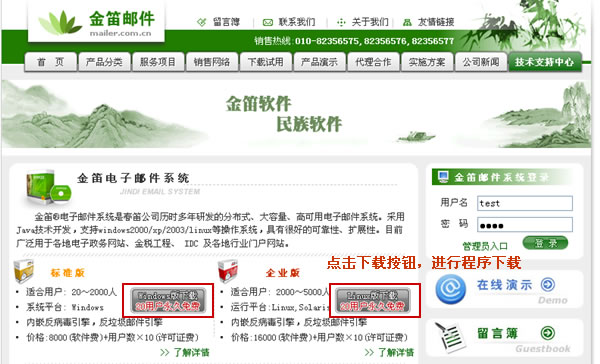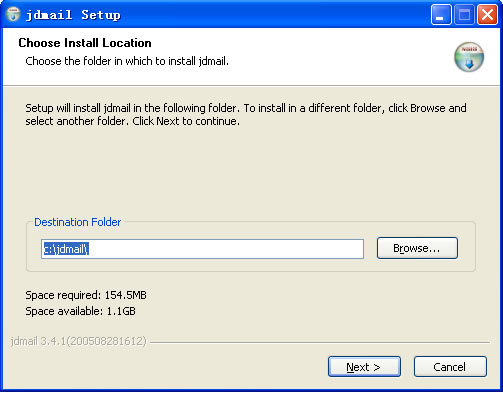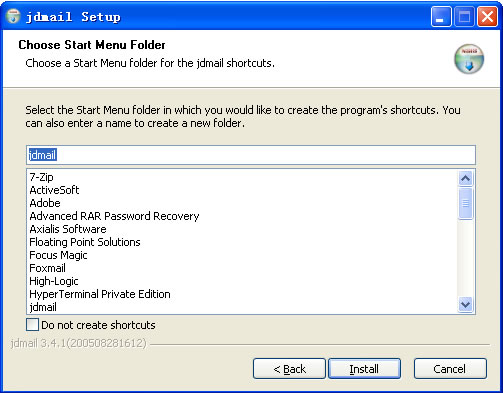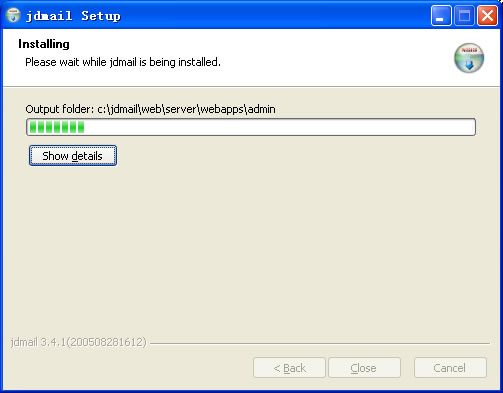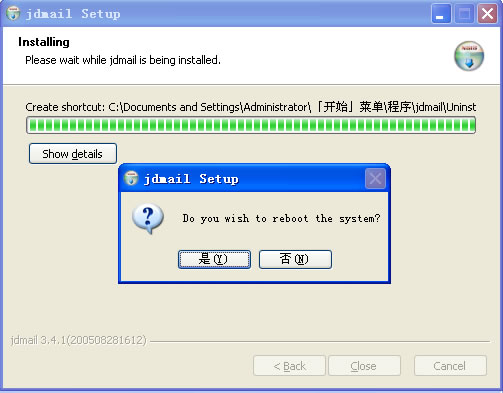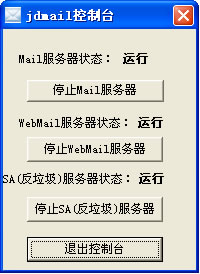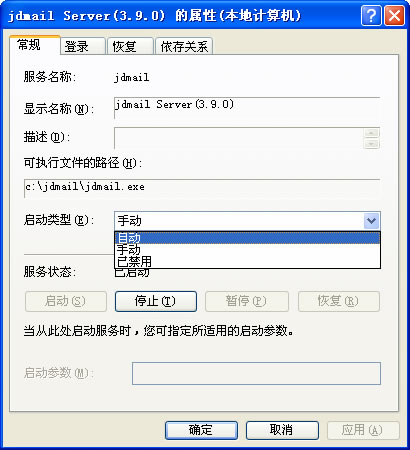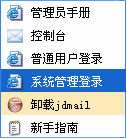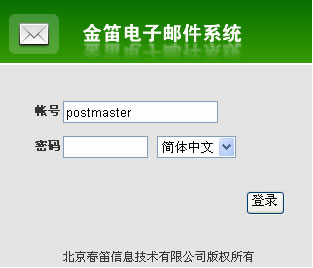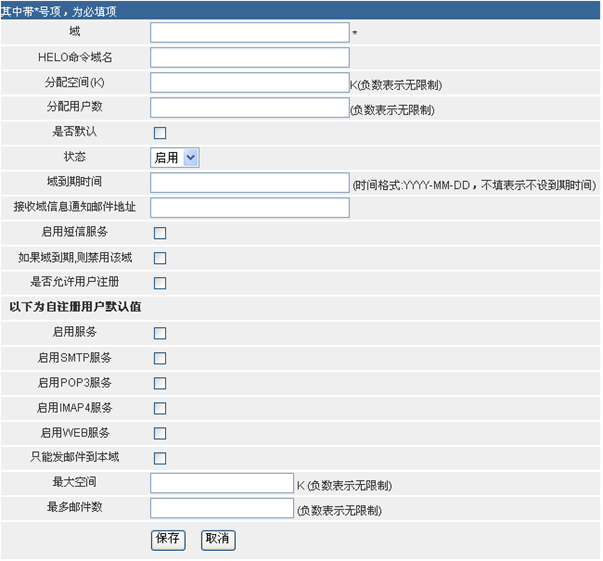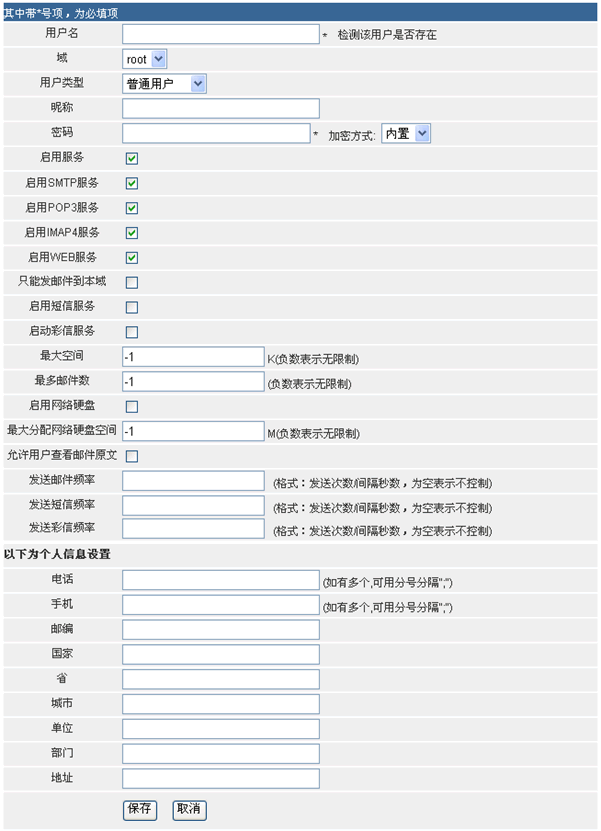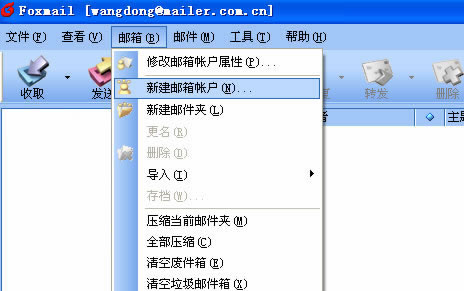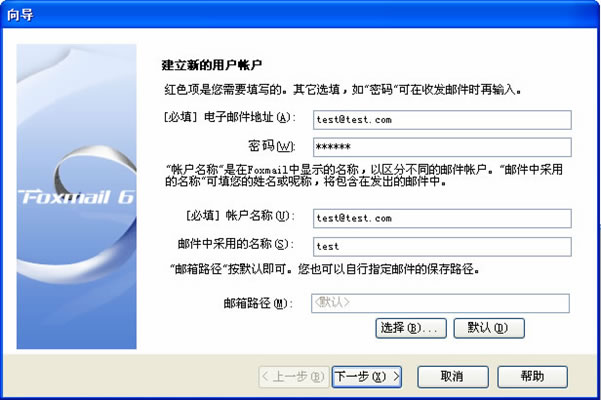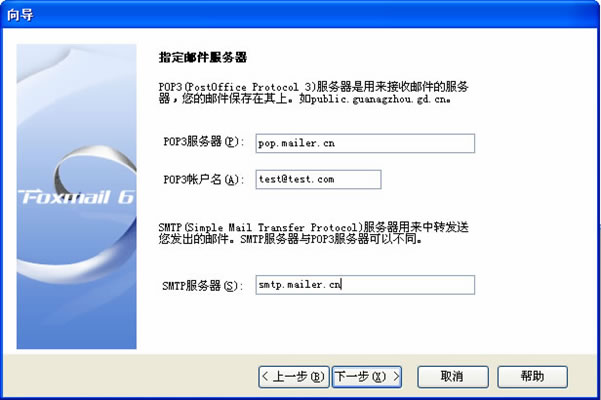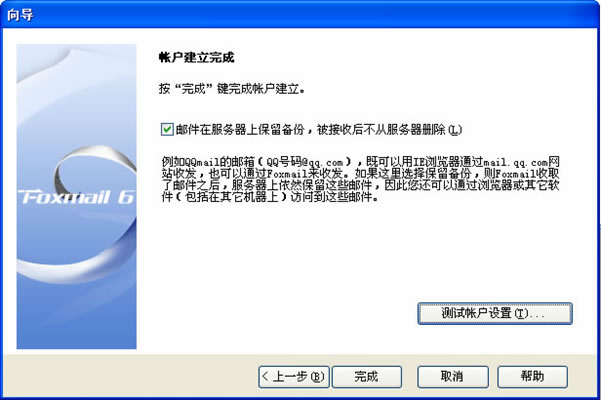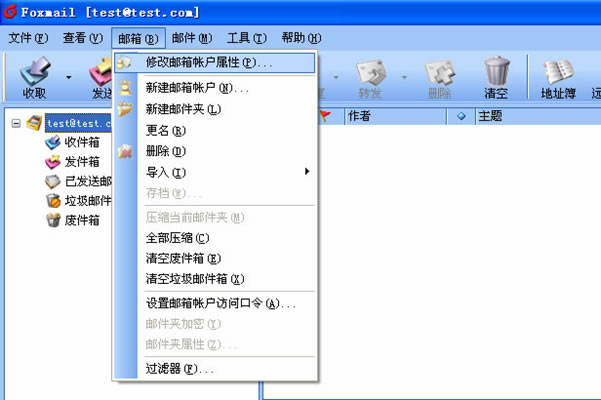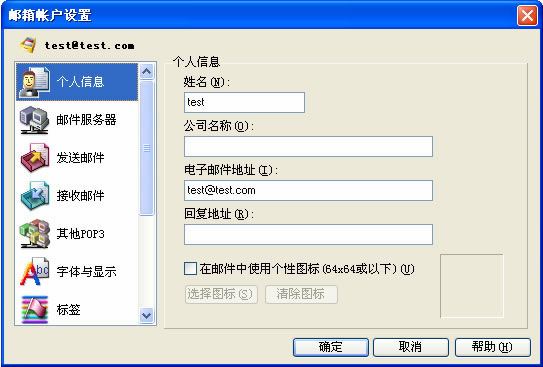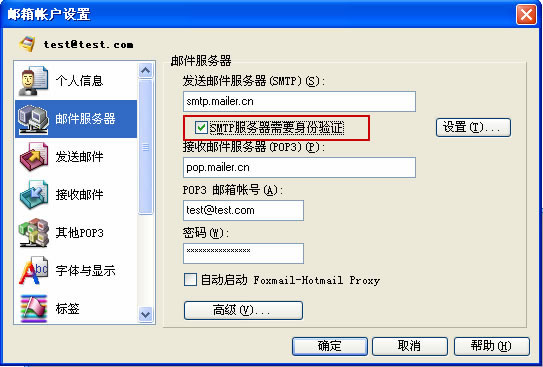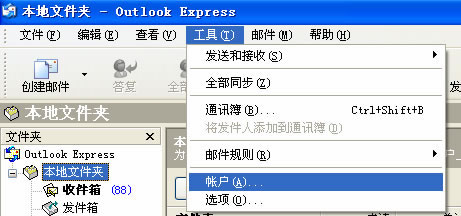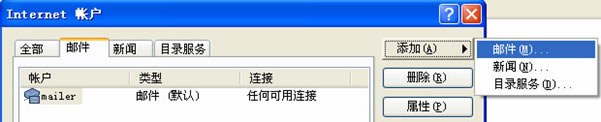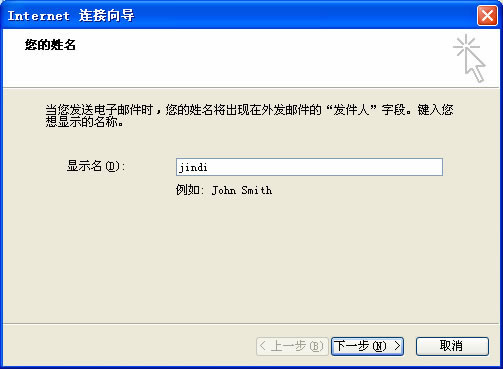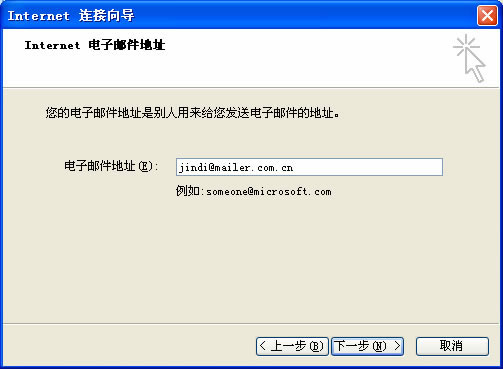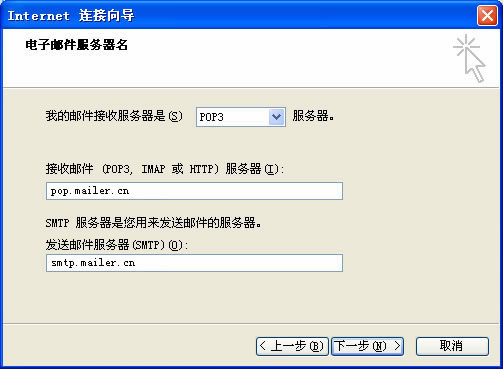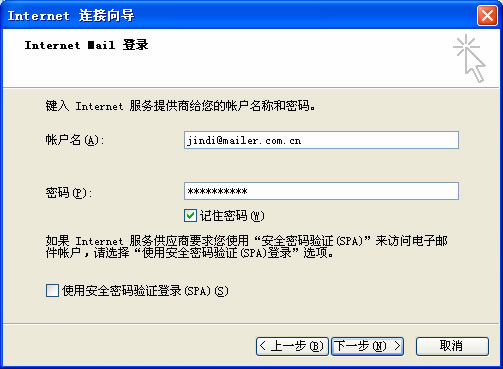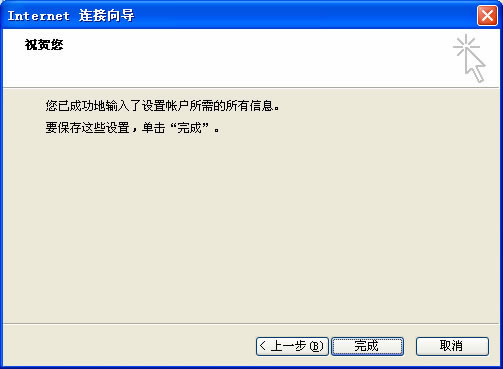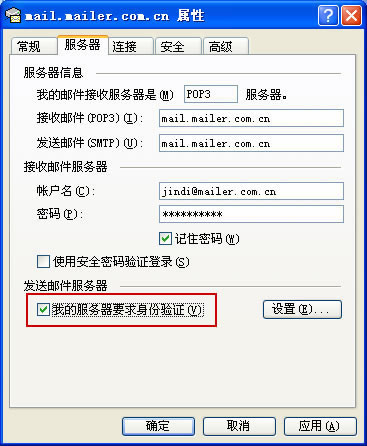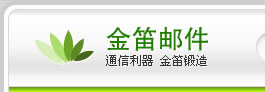 |
|||||
| 金笛电子邮件系统安装手册 |
| 一. 下载 |
打开www.mailer.com.cn金笛电子邮件系统网站,选择相应的版本,点击下载按钮的链接,开始程序下载。
|
| 二.安装 |
1.双击刚才下载的邮件程序安装文件。
2.打开安装程序,选择邮件系统的安装路径,点击"next"下一步。
3.选择邮件系统在开始菜单里面的名称,直接点击"install"开始安装。
4.开始安装进程。
5.安装成功,点击“是”重启系统。
|
| 三.运行 |
1.重启系统之后 ,自动启动金笛邮件系统控制台,点击“运行服务器”和“运行邮件服务器”,启动邮件服务程序。
2.如果需要每次系统重启都自动启动服务,进入控制面板-管理工具-服务,双击jdmail server和jdmail web两个服务。
3.打开服务的属性页,把启动类型改为自动,这样以后每次系统重启,都会自动加载金笛邮件的服务。
4.自动邮件服务之后,打开浏览器,输入http://localhost:8080/maintlogin.jsp就可以登录系统后台了,或者直接从开始菜单里面选择管理员登录。
5.在系统管理员登录界面,直接点击登录按钮就可以进入系统管理后台了。
|
| 四.管理 |
1.点击 域管理->新增,进入新增域界面。
HELO命令域名,是用于服务器向外发邮件时,进行SMTP会话中的,HELO命令的域名,必须设为邮件服务器的A类域名,否则外发邮件时,会被某些邮件服务器拒绝。 2.点击 用户管理->新增,进入新增用户界面。
用户类型,设定用户类型, 用户类型分为“普通用户”和“域管理用户”,域管理用户可以增加,删除,修改本域下的用户信息。 |
| 五.用Foxmail登录邮箱 |
提示:使用Foxmail收发邮件前,请首先到Foxmail网站下载最新版的Foxmail安装或升级,然后按照以下方法进行设置: 1. 单击主菜单中的"邮箱",选择"新建邮箱帐户"菜单项;
2. 打开Foxmail用户向导,如下图所示,按照要求填写好您的邮箱地址和密码;
3. 单击"下一步"按钮打开"指定邮件服务器"窗口,如下图所示,在“POP3服务器”处填写企业邮箱邮件的POP3服务器名称,比如:pop.mailer.cn,在“SMTP服务器”处填写企业邮箱邮件的发件服务器,比如:smtp.mailer.cn,在“POP3帐户名”处填写您的邮件地址;
4. 单击"下一步"按钮打开"帐户建立完成"提示页面,如下图所示,单击"完成"按钮关闭窗口,并回到Foxmail邮件夹页面,新建立的帐户将显示在Foxmail的主页面;
5. 选中新建立的邮箱,再点击主菜单中的"邮箱",选择"修改邮箱帐户属性"菜单项;
6. 打开如下邮箱帐户属性页;
7. 点击左侧的邮件服务器,在SMTP服务器需要身份验证前面打钩,然后点击确定;
8. 完成以上设置之后,您就可以进入Foxmail,并单击"收取"和"发送"按钮来收发企业邮箱邮件了。 |
| 六.用OutLookl登录邮箱 |
1. 首先,启动Outlook Express;
3. 单击"邮件"标签(默认);
5. 首先输入您的"显示姓名",此姓名将出现在您所发送邮件的"寄件人"一栏,单击"下一步"按钮;
6. 在弹出的窗口中输入您的金笛企业邮箱邮件地址,如:jindi@mailer.com.cn,单击"下一步"按钮;
7. 在弹出的"电子邮件服务器名"窗口中,系统默认"我的接收邮件服务器"为"POP3",不需要修改;在接收服务器框中,输入企业邮箱邮件的POP3服务器名称,比如:pop.mailer.cn;在外发送邮件服务器框中,输入企业邮箱邮件的发件服务器,比如:smtp.mailer.cn,单击"下一步"按钮;
8. 在弹出的窗口中分别输入您的企业邮箱的帐号名和密码。其中帐号名就是您的企业邮箱地址,如:jindi@mailer.com.cn;为了确保安全,密码显示为星号。如果没有输入密码或输入密码有误,系统会在接收邮件时提示输入密码。单击"下一步"按钮;
9. 弹出"祝贺您"窗口,单击"完成"按钮返回上层窗口;
10. 单击"属性"按钮,打开设置窗口,单击"服务器"选项卡,在窗口下方,勾选"我的服务器要求身份验证",然后单击"确定"返回;
11. 完成以上设置之后,您就可以单击窗口中的"发送接收"工具按钮进行金笛企业邮箱邮件的收发了。 |
| Copyright 2000-2007 北京春笛网络信息技术服务有限公司 |